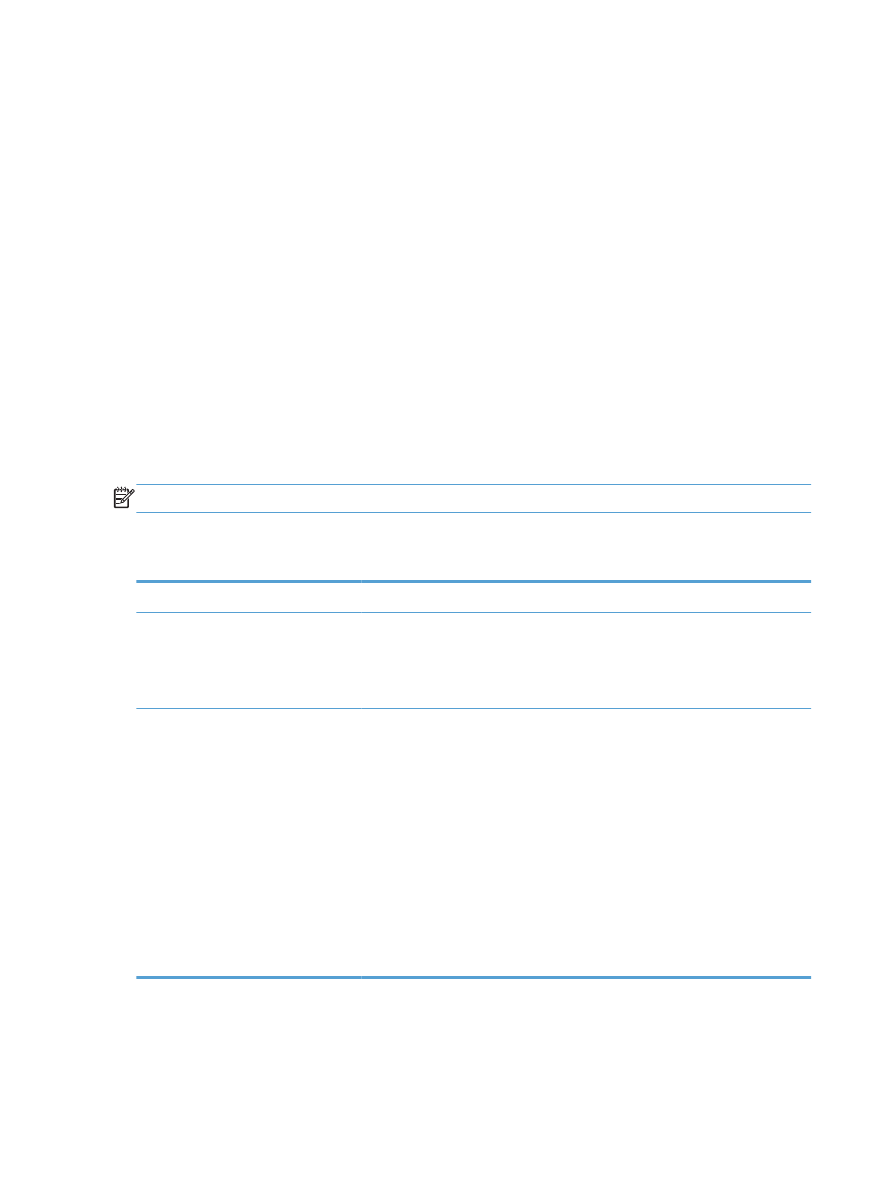
Provjerite ispisne uloške
Provjerite svaki spremnik za ispis i po potrebi ga zamijenite ako se javlja neki od sljedećih problema:
●
Ispis je preblijed ili neka područja izgledaju izblijedjelo.
●
Ispisane stranice imaju mala prazna područja.
●
Ispisane stranice imaju crte ili pruge.
NAPOMENA:
Ako koristite postavku probnog ispisa, ispisani sadržaj može izgledati svijetlo.
Ako zaključite da je potrebno zamijeniti spremnik za ispis, ispišite stranicu sa statusom potrošnog
materijala kako biste pronašli broj dijela za potreban originalni HP spremnik za ispis.
Vrsta spremnika za ispis
Koraci za rješavanje problema
Ponovno napunjeni ili prerađeni
spremnik za ispis
Tvrtka Hewlett-Packard ne preporučuje upotrebu novog niti prerađenog potrošnog
materijala drugih proizvođača. Budući da to nisu HP-ovi proizvodi, HP ne može
utjecati na njihov dizajn niti nadzirati kvalitetu proizvodnje. Ako koristite napunjeni
ili ponovno proizvedeni spremnik za ispis i niste zadovoljni s kvalitetom ispisa,
zamijenite ga s originalnim HP spremnikom.
Originalni HP spremnik za ispis
1.
Na upravljačkoj ploči uređaja ili na stranici
Status potrošnog materijala
prikazuje se status Vrlo nisko kad spremnik za ispis dosegne kraj
predviđenog vijeka trajanja. Ako kvaliteta ispisa više nije prihvatljiva,
zamijenite spremnik za ispis.
2.
Ispišite stranicu za provjeru kvalitete ispisa iz izbornika
Izvješća
. Ako se crte ili
pruge nalaze u jednoj od boja na stranici, možda je problem u tom spremniku
za ispis. Pogledajte upute za tumačenje te stranice u ovom priručniku. Ako je
potrebno, zamijenite spremnik za ispis.
3.
Vizualno pregledajte je li spremnik oštećen. Pogledajte upute u nastavku. Ako
je potrebno, zamijenite spremnik za ispis.
4.
Ako na ispisanim stranicama ima mrlja koje se ponavljaju na istoj udaljenosti,
ispišite stranicu čišćenja. Ako to ne riješi problem, koristite ravnalo za
uzastopne pogreške iz ovog dokumenta kako biste odredili uzrok problema.
256
Poglavlje 14 Rješavanje problema
HRWW